Modrá obrazovka smrti v systéme Windows 10 je jedným z problémov, ktoré človeka vystrašia.Pri vykonávaní náročných úloh v systéme Windows zistíte, že systém Windows náhle zlyhá astať samodrá s chybovým hlásením:"Vo vašom počítači sa vyskytol problém a je potrebné ho reštartovať.Len zhromaždíme nejaké informácie o chybách a potom za vás reštartujeme.Ak chcete vedieť viac, môžete chybu vyhľadať na webe neskôr: driver irql_less_or_not_equal".V tomto článku sa dozviete, ako opraviť chybu [FIXED] ovládača IRQL_LESS_OR_NOT_EQUAL v systéme Windows 10.
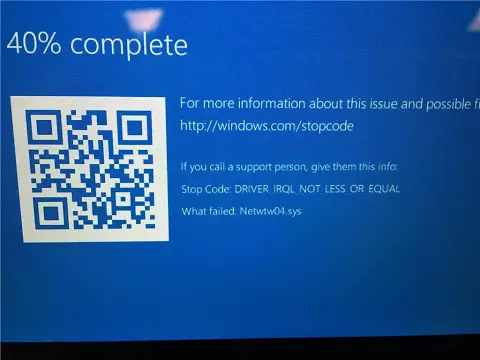
Osobne som sa s touto chybou stretol pri otváraní mnohých kariet používaných na písanie podobných článkov.
V chrome sa dostanem na 60 kariet, rovnomerne rozdelených do troch okien s 20 na kartu.Našťastie po automatickom reštarte už chyba neexistuje.Tieto chyby zastavenia však môžu byť niekedy tvrdohlavé a niekedy sa objavujú príliš často, čo znie dosť zle.Ak ste si prezreli túto chybu, budete mať šťastie, že nájdete tento článok, pretože sa ju naučíte opraviť tu"driver irql_less_or_not_equal" STOP chyba / chyba BSOD v systéme Windows 10, 8, 7Metódy .
Rôzne typy chýb „driver irql_less_or_not_equal“.
Podľa správ"driver irql_less_or_not_equal"Spôsobuje mnoho ďalších chýb formátovania v počítačoch so systémom Windows, ako napríklad:
- Ovládač irql_less_or_not_equal Windows 10 modrá obrazovka -Toto je chyba modrej obrazovky, čo znamená, že keď systém zlyhá, zobrazí sa modrá obrazovka a spustí sa ukladanie súborov.
- Driver_irql_not_less_or_equal ql2300.sys, epfwwfp.sys, e1c62x64.sys, rdbss.sys, rdyboost.sys, rtkhdaud.sys, rtwlane.sys, tcpip.sys, tap0901.sys, usbsys.sys.sys, usbsys.sport. , netio.sys-Toto sú názvy súborov, ktoré sa zobrazujú s popisom chyby problému.Aby sme vyjadrili názov poškodeného súboru, ktorý spôsobil túto chybu STOP.
- Pri spustení použite Driver_irql_not_less_or_equal -Táto chyba sa vyskytuje aj po spustení počítača.Nakoniec sa počítač zasekne v slučke reštartu.
- Driver_irql_not_less_or_equal McAfee, AVG, Avira, Kaspersky -Tieto chyby môžu byť dôvodom inštalácie viacerých bezpečnostných softvérov tretích strán.
Dôvod tejto chyby
Táto chyba je veľmi častá, takže príčiny tejto chyby sa môžu značne líšiť.Nižšie sú uvedené niektoré z hlavných príčin chýb ovládača IRQL_LESS_OR_NOT_EQUAL.
- porucha hardvéru
- Nedávne zmeny softvéru
- Zastarané alebo poškodené ovládače
- Inštalácia systému Windows nie je dokončená
- Poškodenie súboru .SYS
- rýchlosť hodín pretaktovania
- Slabá správa RAM
Ako opraviť chybu „Irql ovládača je menšia alebo nie rovnaká“.
Ak chcete opraviť tento obávaný ovládač IRQL s niekoľkými alebo nie rovnakými chybami v systéme Windows 10, existuje 6 najlepších metód.
Tieto bezproblémové riešenia môžu tento problém vyriešiť.
1. Reštartujte počítač
Vyskúšajte najzákladnejšie riešenia a urobte maximum pre úspešné spustenie počítača bez toho, aby ste uviazli v nekonečnej slučke reštartu.
Po dokončení procesu nechajte počítač automaticky reštartovať.Ak sa systém Windows spustí správne, všetko funguje.Ak nie, skúste vynútiť reštart alebo zaviesť systém do núdzového režimu vstupom do systému BIOS pomocou klávesov f8 alebo f11.
2. Stiahnite si najnovší sieťový ovládač
Ak sa vám raz podarilo zaviesť systém Windows normálne, teraz preinštalujte a nainštalujte najnovšie sieťové ovládače.Ak to chcete urobiť, postupujte takto:
- Stlačte súčasne Logo Windows+ R 鍵začať" bež" aplikácie.
- Do textového poľa zadajte -" devmgmt.msc", potom kliknite 確定.Toto sa otvorí "Okno Správca zariadení.
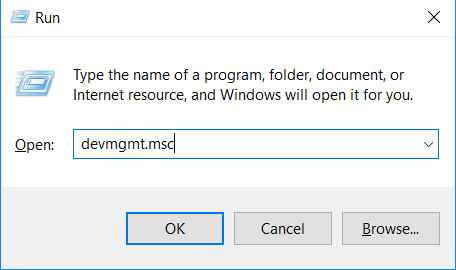
- V okne Správca zariadeníkliknutím na šípku s odrážkami pred názvomexpandovať"sieťový adaptér".potomKliknite pravým tlačidlom myšipožadované sieťové zariadenie, potom zvoľte " Odinštalovať".
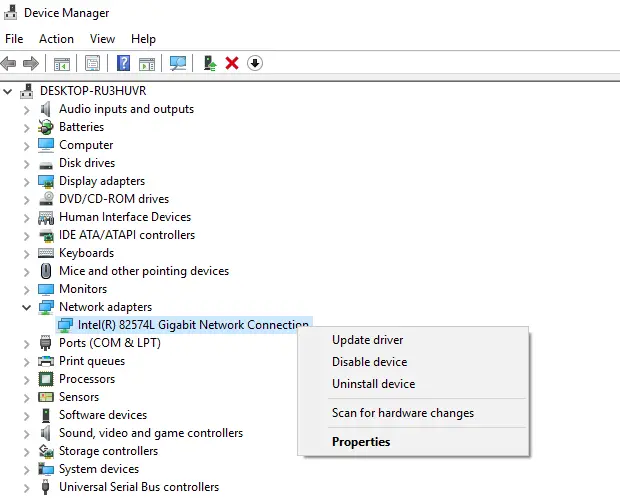
- klikniteOKudeliť povolenie.
- prebezdrôtový adaptér,a tiežPostupujte podľa rovnakých krokov.
- ReštartPC preinštalovať tieto ovládače.
Ak problém pretrváva aj po tomto procese, pokračujte.Mnoho používateľov uvádza, že táto oprava funguje najlepšie a úplne odstránila chyby IRQL zo systému Windows.
3. Aktualizujte všetky ovládače a BIOS
aktualizovať okná,vodiča BIOS, aby sa zabezpečilo, že hardvér správne spolupracuje so softvérom na zlepšenie výkonu procesora.
Skontrolujte aktualizáciu systému BIOS pre váš systém na webovej lokalite výrobcu.Aktualizujte ovládač manuálne alebo pomocouAktualizácia systému WindowsSpoluobnoviť (Ak existuje).
4. Odstráňte nástroje na pretaktovanie
Vášmu procesoru je priradený rozsah frekvencie hodín, v rámci ktorého môže pracovať pri vykonávaní úloh.Často je možné zvýšiť túto frekvenciu rádovo o GHz nad stanovenú hranicu, aby ste zo systému získali viac výkonu.
To môže byť problematické, pretože pretaktovanie systému prináša určité riziká a podobné očakávané chyby.Ak teda chcete vyriešiť problém „driver irql_less_or_not_equal“, zahoďte všetky nástroje na pretaktovanie a obnovte predvolené nastavenia hardvéru.Nakoniec odstráňte aplikácie na pretaktovanie (napr. ASUS AI suite).Potom už žiadne neuvidíte Chyba BSOD ovládača irql_less_or_not_equal.
5. Skontrolujte hardvér

Každá chyba BSOD/STOP nie je len výsledkom poškodeného softvéru alebo systémových súborov.
aleV dôsledku zlyhania hardvéru,Tieto chyby sú tiežPravdepodobne sa to stane.Preto odporúčame, aby vaše zariadenie skontroloval hardvérový inžinier.Niektorí používatelia opakovane hlásili chybu z dôvodu výmeny zvukovej karty, čím sa problém vyriešil.
6. Resetujte Windows 10
Toto riešenie beriem ako poslednú možnosť, pretože si vyžaduje veľa času, prostriedkov a odvahy.Ak vám vyššie uvedené riešenia nefungujú, skúste ich znova a ak to nepomôže, môžete vykonať reset systému.
POZNÁMKA: Nezabudnite si zálohovať systémový disk naformátovaný na údaje, pretože resetovaním systému sa vymažú všetky súbory systémového disku.
Ak chcete resetovať okná, postupujte takto:
- stlačteWindows + Ikľúč na otvorenie"nastaviť".
- klikniteMožnosti aktualizácie a zabezpečenia.
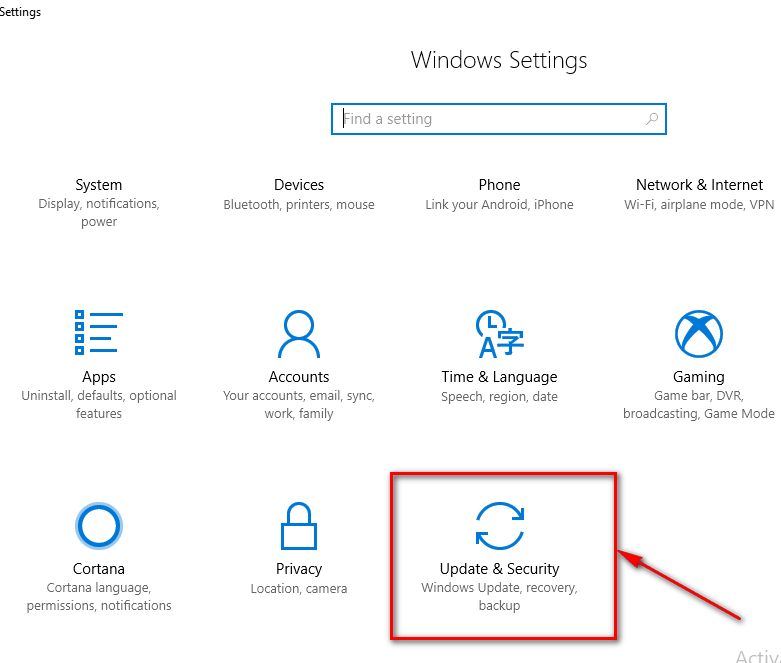
- V ľavom paneliZo zoznamuvybrať"zotaviť sa"Tab.
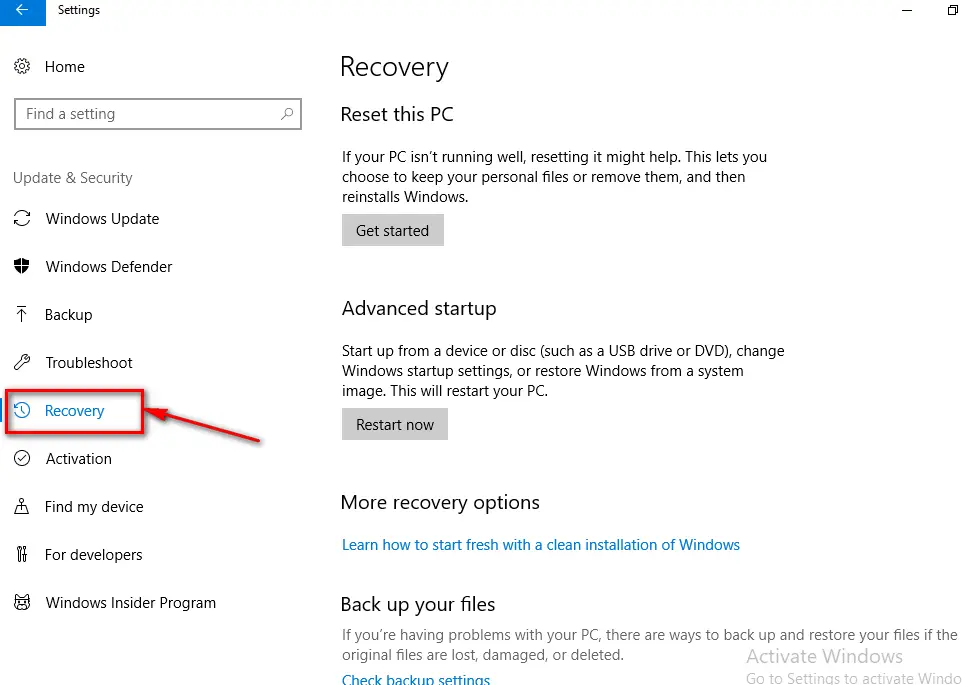
- Zistíte, že prvá možnosť je " Obnovte svoj počítač".
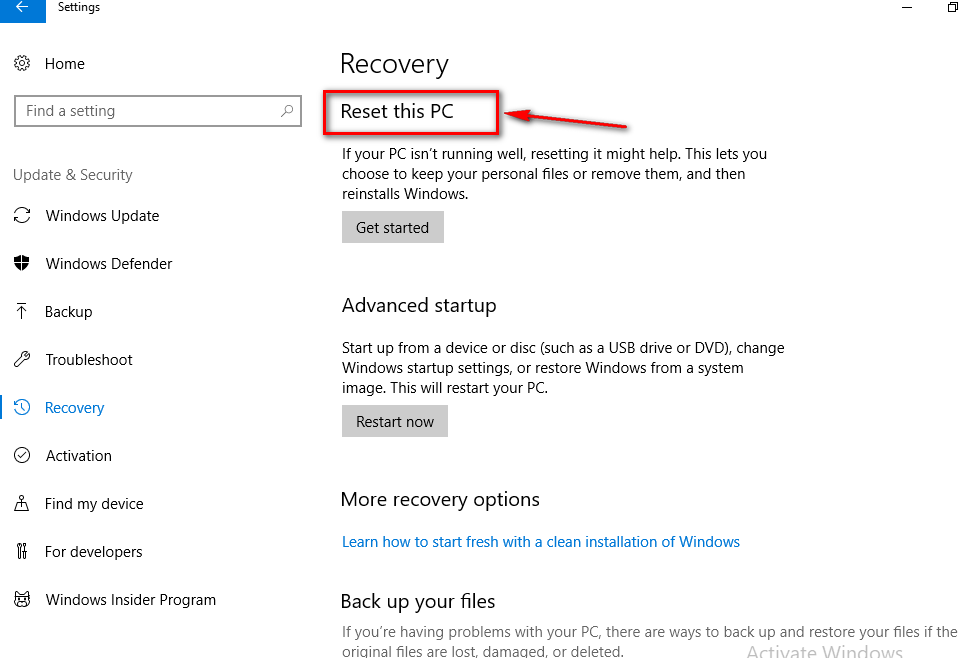
- V ďalšom dialógovom okne kliknite na "Odstrániť všetko“ a podľa toho resetujte operačný systém Windows 10.
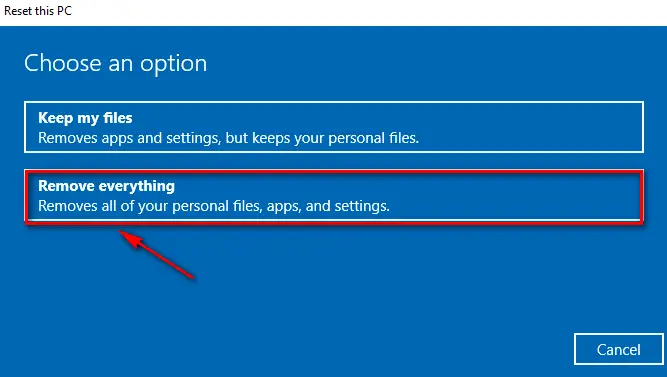
- Nakoniec bude aj PCPo tomtoresetovať.
Po reštartovaní počítača sa vám už nebude zobrazovať modrá obrazovka s chybou „nižšie alebo nerovnaké irql ovládača“.
spodná čiara
Nakoniec dúfam, že budete môcť vyriešiť obávanú nízku alebo nerovnakú chybu IRQL pomocou vyššie uvedených metód.Ak narazíte na riešenie, opýtajte sa v sekcii komentárov nižšie.Šťastné opravy.


![Ako zobraziť verziu systému Windows [veľmi jednoduché]](https://infoacetech.net/wp-content/uploads/2023/06/Windows%E7%89%88%E6%9C%AC%E6%80%8E%E9%BA%BC%E7%9C%8B-180x100.jpg)


